
【ココフォリア】購入したボードゲームを友達とプレイするには?
はじめまして!
BOOTHにてオリジナルボードゲームを販売しているあおと申します!
ココフォリアを利用したボードゲームを販売したのですが、ココフォリアを知らない方にはプレイするのは難しいのではないか…と考えました。
そこで、ココフォリアでボードゲームをプレイするための方法を初めての方にもわかりやすく解説していきます!
スマホかパソコンがあればプレイ可能!

「ココフォリア」は、マップや駒を動かしながらキャラクターのアバターでダイス判定やチャットを行うことができる、スマートフォン対応のTRPG向けクラウドツールです。TRPGだけではなく、マーダーミステリーやボードゲームを遊ぶ場としても活用されています。
ホストがルームを作成して、URLを友達と共有するだけで、オンラインで友達と遊べます。PC、iPhone、androidがあればプレイできる手軽さもとても魅力的なサイトです!
まずは、ココフォリアで会員登録をします。
会員登録の方法は公式サイトで詳しく解説されているので、上記サイトを参考にしてください!
BOOTHでボードゲームを購入
BOOTHにて、ココフォリアが利用されているボードゲームを購入します。
下記サイトのボードゲームは自分の作品です!
しれっと、URLを載せておきます… あわよくばという下心とともに…
【ココフォリア ボードゲーム】と検索すれば、ココフォリアで作成されたボードゲームが出てくるので、気に入った作品を購入してみてください!
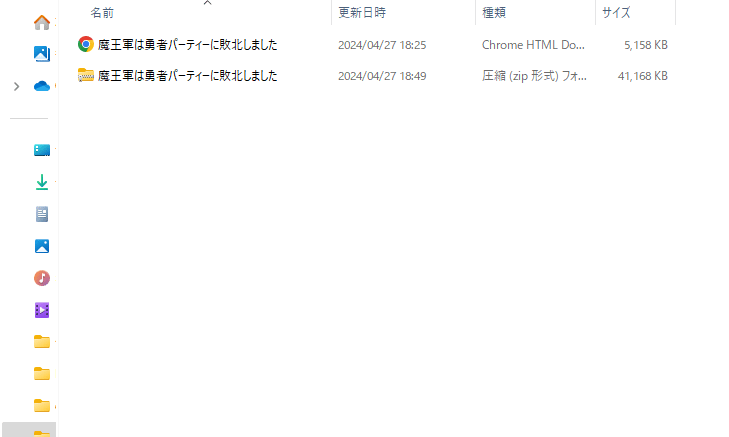
ほとんどのボードゲームは購入すると、説明書PDFと本体ZIPファイルの2つが入っていると思います。
購入したZIPファイルを読み込むことで、ココフォリアでボードゲームを遊べるので、さっそく読み込んでいきましょう!
ココフォリアでZIPファイルを読み込む

ZIPファイルを読み込むための部屋を、ココフォリアで新しく作成します。
ココフォリアにログイン
マイルームに移動し、右下のプラスボタンを押す
新規ルームを作成、何も設定せずに閉じるを選択
マイルームに追加された、新しい部屋を選択
上記の手順でルームを作成すると新しい部屋に移動できます。

新しい部屋を立てると、真っ暗な何もない部屋ができます。
左上の新しい部屋をクリックすると、メニュー画面が出てくるので、ルーム設定をクリックしてください。
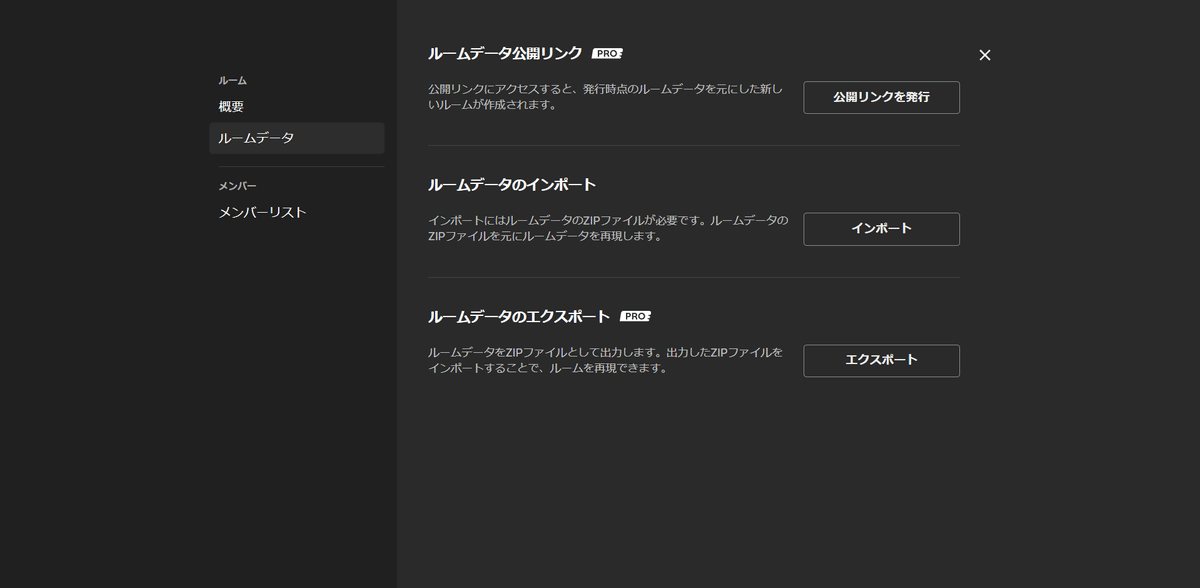
次にルームデータをクリック、ルームデータのインポートをクリック。
購入したZIPファイルを開くと、ルームが変更されます

これで、ココフォリアでボードゲームをプレイする準備が完了しました!
友達を招待してボードゲームをプレイ

もう一度、左上の新しい部屋をクリックして、メニュー画面を開いてください。
メニュー画面、一番上の友達を招待をクリック。
招待用のURLが出てくるので、リンクをコピーして、友達と共有してください!
共有された友達は、リンクを押すだけでルームに移動し、会員登録も不要です!
注意:購入したボードゲームのURLの配布は利用規約違反になる可能性があります。二次配布禁止など書かれているショップではSNSなどでリンクを公開しないよう注意しましょう。
公式ストアからはルームが自動作成される
ココフォリアでは、公式のストアから販売されているボードゲームもあります。

公式ストアから、ボードゲームを購入すると、新しい部屋が自動で作成されます。

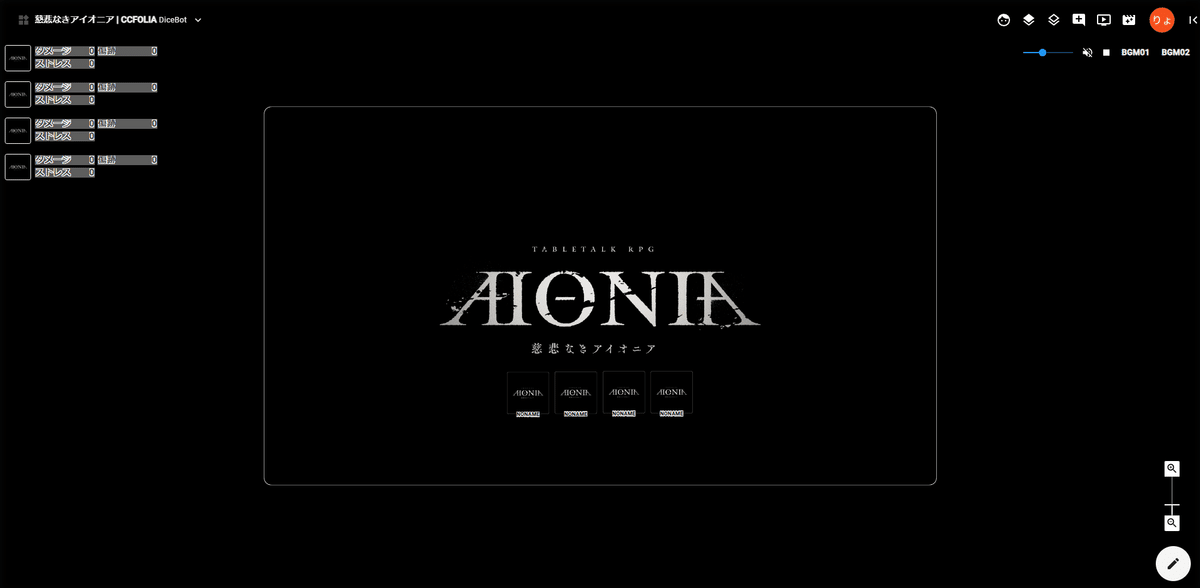
ルームが作成されると、ZIPで読み込んだ部屋と同じように、URLを共有するだけで、すぐに遊べるようになります!
手軽にボードゲームを楽しめる!
ココフォリアでボードゲームをプレイするためには
ココフォリアに会員登録
BOOTH、公式にてボードゲームを購入
マイルームにて、ルームを作成して、友達と共有
上記の手順で、簡単にオンラインでプレイできます!
オンライン上でボードゲームを楽しめる方法は、まだまだ少なくみんなで遊ぼうとすると全員購入しないといけないなどコストもかかります。
しかし、ココフォリアでなら1人が購入すれば全員遊べる、会員登録も1人だけなど、コストが少なく手軽にプレイできます!
この記事が気に入ったらサポートをしてみませんか?
